Ogranicz edycję do zabezpieczonego dokumentu programu Word 2010

Ochrona ważnych dokumentów przed dostępem z zewnątrz byłaby niezwykle korzystna. Czasami podczas pisania dokumentu pojawia się paląca potrzeba…
Word 2010 oferuje ogromną listę predefiniowanych symboli i notacji, ale czasami pojawia się gorączkowa potrzeba wstawiania własnych symboli lub tworzenia nowych poprzez łączenie kształtów i znaków. Word 2010 pomaga w tym zakresie, oferując funkcję „Znaki dopełniające”, która pozwala na utworzenie symbolu z dostępnych kształtów.
Uruchom arkusz kalkulacyjny programu Word 2010, w którym chcesz wyświetlić znaki zamknięte. Aby skorzystać z tej funkcji, musisz ją zaznaczyć w oknie programu Word. W tym celu przejdź do paska narzędzi Szybki dostęp i z menu rozwijanego kliknij Więcej poleceń.
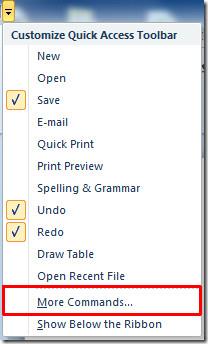
Otworzy się okno dialogowe Opcje programu Word . W sekcji Wybierz polecenia kliknij przycisk rozwijany, aby wybrać opcję Wszystkie polecenia. Przewiń w dół, aby znaleźć polecenie „ Zamknij znaki” i kliknij Dodaj >>, aby wyświetlić je na pasku narzędzi Szybki dostęp. Kliknij OK , aby kontynuować.
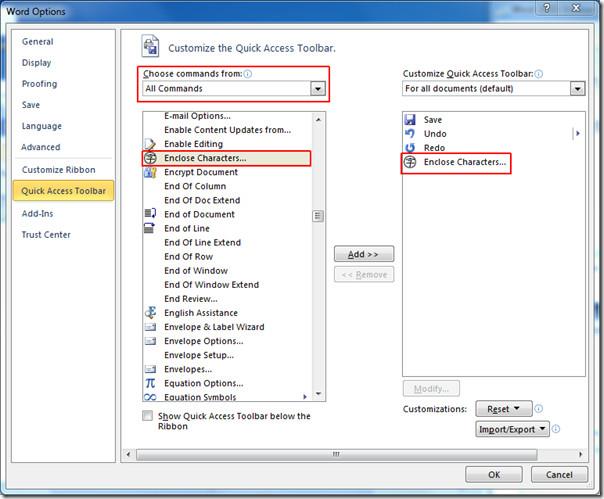
Teraz w dokumencie zaznacz tekst, który chcesz ująć w różne kształty i kliknij opcję Zawrzyj znaki na pasku narzędzi Szybki dostęp.
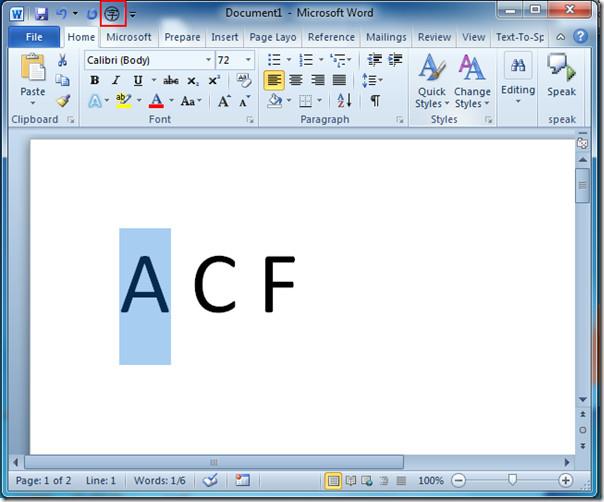
Po kliknięciu pojawi się okno dialogowe „ Zamknij znaki” . W sekcji „Styl” możesz wybrać jeden z trzech predefiniowanych stylów: „Brak” (zawijanie tekstu w linii), „Zmniejsz tekst” (zawijanie tekstu wokół kształtu) i „Powiększ symbol” . Wybierz odpowiedni styl, a w sekcji „Tekst ” możesz wpisać tekst bezpośrednio lub wybrać go z listy. Teraz w sekcji „Zamknij” wybierz symbol, w którym chcesz umieścić tekst. Kliknij OK , aby kontynuować.
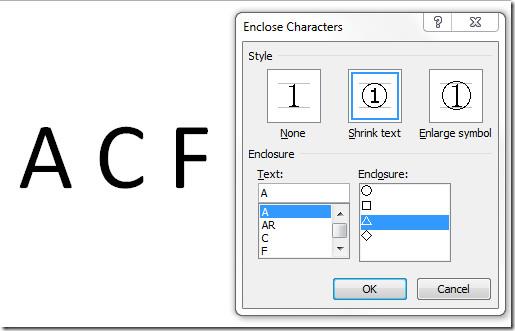
Znak zostanie otoczony określonym symbolem, jak pokazano na zrzucie ekranu poniżej.
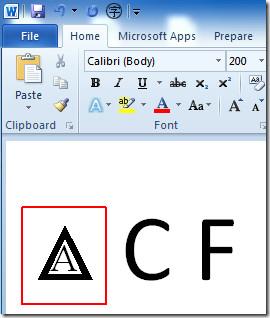
Teraz, aby nadać różne kształty różnym znakom, powtórz procedurę i wybierz kształt otoczenia, w którym chcesz umieścić znaki.
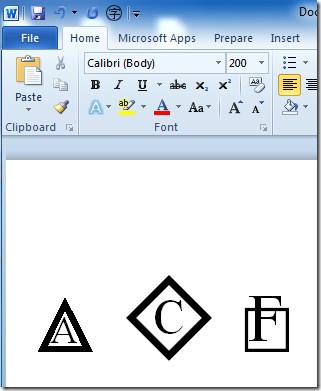
Możesz również sprawdzić wcześniej sprawdzone przewodniki na temat tego, jak przyspieszyć przewijanie, ukrywając obrazy w programie Word 2010 i tymczasowo blokując dokument programu Word
Ochrona ważnych dokumentów przed dostępem z zewnątrz byłaby niezwykle korzystna. Czasami podczas pisania dokumentu pojawia się paląca potrzeba…
Jedną z zalet systemu zarządzania relacyjnymi bazami danych, takiego jak Access 2010, jest łatwe konfigurowanie tabel i relacji z ograniczeniami, aby
W programie MS Access funkcja IIF zwraca jedną wartość, jeśli określony warunek ma wartość PRAWDA, lub inną wartość, jeśli ma wartość FAŁSZ. Funkcja IIF
Wykresy i grafy to doskonały sposób na prezentację danych. Program Microsoft Excel 2010 oferuje niemal każdy typ wykresu i ułatwia jego rysowanie, dzięki czemu
Odstępy są bardzo ważne podczas tworzenia dokumentów, ponieważ wpływają na ich wygląd i prezentację. Możesz je łatwo zwiększyć lub zmniejszyć.
Aplikacje pakietu Microsoft Office zapewniają najłatwiejszy sposób dostosowywania wstążki, kart i paska narzędzi Szybki dostęp, ale co zrobić, gdy trzeba zainstalować nową kopię?
Wykonywanie różnych operacji w programie Access nie jest takie proste, ponieważ RDBMS (system zarządzania relacyjnymi bazami danych) wymaga określonej składni i ograniczeń
Prawie każdy dokument zawiera informacje takie jak: ukryty tekst, informacje o obiekcie, dane osobowe (informacje identyfikujące: nazwisko autora) i inne
Wykresy to jedna z najważniejszych funkcji programu Excel, ale czasami trzeba ich używać w inny sposób. Spróbujemy stworzyć histogram porównawczy.
Zwykle przechowujemy dane w wielu arkuszach kalkulacyjnych, aby sprawdzać dane dla każdego wystąpienia i przeglądać je indywidualnie, ale byłoby wspaniale połączyć wszystkie




![Eksport/import ustawień wstążki i paska narzędzi szybkiego dostępu [Office 2010] Eksport/import ustawień wstążki i paska narzędzi szybkiego dostępu [Office 2010]](https://tips.webtech360.com/resources8/r252/image-8447-0829093801831.jpg)



